Χρησιμοποιώντας ένα καλώδιο δικτύου και τον ίδιο υπολογιστή που χρησιμοποιούσατε όταν απέτυχε η αναβάθμιση, συνδέστε τον υπολογιστή απευθείας στην ίδια συσκευή δικτύου με το σημείο πρόσβασης. Μην επιχειρήσετε να χρησιμοποιήσετε ασύρματη σύνδεση για τη διαδικασία αυτή.
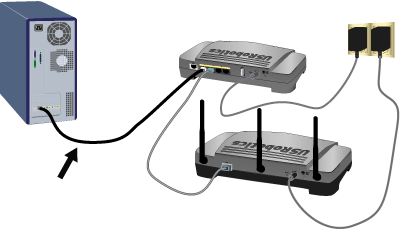
Χρήστες Windows:
-
Αν δεν γνωρίζετε τη διεύθυνση IP του σημείου πρόσβασης, εκτελέστε το λογισμικό Network Device Locator για να βρείτε τη διεύθυνση IP.
Ανοίξτε μια γραμμή εντολών, ως εξής:
Windows Vista: .
1. Κάντε κλικ στο μενού των Windows Έναρξη.
2. Στο πλαίσιο Αναζήτηση, πληκτρολογήστε μια Γραμμή εντολών και πατήστε ENTER.
3. Στον κατάλογο αποτελεσμάτων, κάντε διπλό κλικ στη Γραμμή Εντολών.
Σε όλα τα άλλα λειτουργικά συστήματα Windows:
Κάντε κλικ στο μενού των Windows Start (Έναρξη) > Run (Εκτέλεση).
Στο παράθυρο διαλόγου Run:
Windows XP, 2000 και NT: Πληκτρολογήστε cmd κάντε κλικ στο OK.
Windows Me, 98 και 95: Πληκτρολογήστε command και κάντε κλικ στο OK.
Εντοπίστε το φάκελο που περιέχει το αρχείο του υλικολογισμικού του οποίου κάνατε λήψη.
Χρήστες Macintosh και Linux:
-
Αν δεν γνωρίζετε τη διεύθυνση IP του σημείου πρόσβασης, κάνετε μη αυτόματη εύρεση της διεύθυνσης IP.
-
Ανοίξτε ένα τερματικό.
Πληκτρολογήστε cd και, κατόπιν, τη διαδρομή του αρχείου υλικολογισμικού. Περικλείστε τη διαδρομή του αρχείου σε εισαγωγικά, όπως στο παρακάτω παράδειγμα:
cd "C:\networking\usr5454"
και, στη συνέχεια, πατήστε ENTER.
Πληκτρολογήστε την ακόλουθη εντολή (αλλά μην πατήσετε ENTER)
tftp -i xxx.xxx.x.x put 5454.usr όπου xxx.xxx.x.x είναι η διεύθυνση IP του σημείου πρόσβασης.
Αποσυνδέστε και συνδέστε και πάλι το τροφοδοτικό του σημείου πρόσβασης.
Πατήστε ENTER.
Θα πρέπει να εμφανιστεί στο παράθυρο εντολών ένα μήνυμα που να δηλώνει ότι το είδωλο μεταφέρθηκε.
Περιμένετε έως ότου τερματιστεί η διαδικασία αναβάθμισης. Όταν ανάψει η ενδεικτική λυχνία LED ![]() της ασύρματης συσκευής, η αναβάθμιση έχει ολοκληρωθεί.
της ασύρματης συσκευής, η αναβάθμιση έχει ολοκληρωθεί.